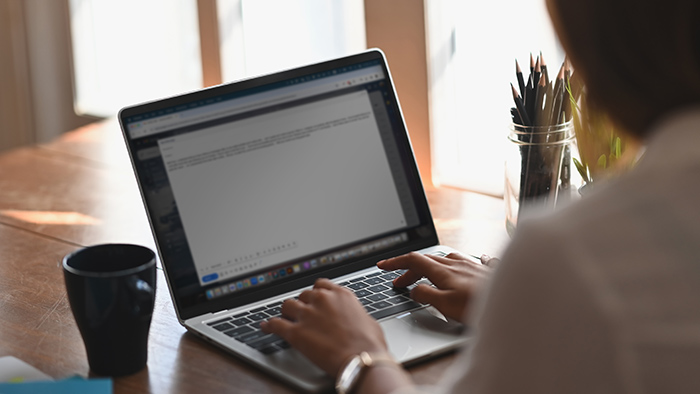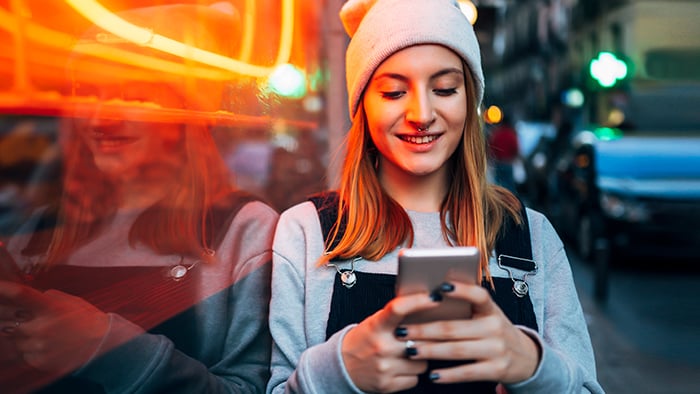So finden Sie heraus, ob Ihr VPN genug Sicherheit bietet
Viele VPNs sind wesentlich weniger sicher, als die Entwickler angeben. Ein schneller VPN-Test zeigt, ob das VPN Ihre IP-Adresse verbirgt, Ihre DNS-Informationen durchsickern lässt oder andere Informationen preisgibt, die geschützt werden sollten. Sobald Sie wissen, wie Sie prüfen können, ob Ihr VPN funktioniert, können Sie jedes VPN auf seine Sicherheit hin bewerten.
Ein VPN-Sicherheitstest zeigt, ob Ihr VPN (virtuelles privates Netzwerk) den Schutz bietet, für den Sie bezahlen – wenn Sie ein kostenloses VPN verwenden, wird das wahrscheinlich nicht der Fall sein. Sie können Ihre VPN-Verbindung schnell und einfach testen und feststellen, ob Sie online so anonym sind, wie Sie es sein sollten.
Funktioniert Ihr VPN? Finden wir es heraus.
Warum Ihr VPN nicht funktioniert – und wie Sie es prüfen können
Wenn Ihr VPN ordnungsgemäß funktioniert, verbirgt es Daten, anhand derer Sie online identifiziert werden könnten. Aber nicht alle VPNs sind gleich sicher, und viele geben versehentlich Informationen preis, die dazu verwendet werden könnten, Sie oder Ihren geografischen Standort zu identifizieren. Wenn Sie versuchen, ein VPN zum Entsperren von Websites zu verwenden, wird dies durch diese Datenlecks verhindert.
Es ist besonders wichtig, auf Datensicherheit zu achten, wenn Sie Ihr eigenes VPN einrichten, da Sie sich dann nicht auf die Sicherheit eines VPN-Anbieters verlassen können. Ein vertrauenswürdiges VPN für PCs oder VPN für Macs sollte keine Datenlecks haben – aber es kann nicht schaden, das zu überprüfen.
Im Folgenden gehen wir auf die drei häufigsten Arten von VPN-Lecks ein und zeigen Ihnen, wie Sie Ihr VPN für jeden einzelnen Fall überprüfen können. Der beste Weg, alle VPN-Lecks zu vermeiden – und sie zu beheben, wenn Sie welche finden – ist, ein sicheres und zuverlässiges VPN von einem Anbieter, auf dessen Datensicherheit Sie vertrauen.
IP-Leck
Jedes Gerät, das eine Verbindung zum Internet herstellt, hat eine IP-Adresse, über die die Geräte online miteinander kommunizieren können. IP-Adressen sind mit geografischen Standorten verknüpft. Wenn also jemand Ihre IP-Adresse sehen kann, weiß er oder sie, wo Sie sich befinden, bis hin zur Stadt oder zum Ort. Außerdem können andere Sie mit der IP-Adresse online verfolgen und überwachen.
Eine der Hauptaufgaben eines guten VPNs ist es, Ihre IP-Adresse hinter einer anderen zu verbergen. Dann kann niemand Ihre echte IP-Adresse herausfinden, wenn Sie online sind.
So prüfen Sie auf IP-Lecks
Jedes VPN, das seine Abonnementkosten wert ist, sollte Ihre IP-Adresse verbergen. Es ist ganz einfach zu überprüfen, ob Ihr System diesen grundlegenden Schutz bietet – oder ob Sie ein VPN-Leck haben.
-
Finden Sie zunächst Ihre tatsächliche IP-Adresse heraus. Stellen Sie sicher, dass Ihr VPN ausgeschaltet ist. Ihre IP-Adresse wird eventuell im VPN angezeigt, oder Sie können im Internet nach „Wie ist meine IP-Adresse“ suchen und finden dann eine Reihe von Websites, die Ihnen dies schnell anzeigen.
/img_01.png?width=877&name=img_01.png)
Wenn Sie „Wie ist meine IP“ googeln, sehen Sie Ihre IP-Adresse entweder im IPv6- oder im IPv4-Format. Avast SecureLine VPN zeigt Ihre IPv4-Adresse an, und viele Websites mit diesem Service zeigen beide Formate an.
/img_02.png?width=1044&name=img_02.png)
Notieren Sie sich die IP-Adresse – Sie werden sie später während dieses VPN-Tests benötigen.
-
Schalten Sie Ihr VPN ein und verbinden Sie sich mit einem beliebigen Server. Die virtuelle IP-Adresse ist Ihre VPN-IP-Adresse, die sich von der tatsächlichen IP-Adresse unterscheiden sollte, die Sie in Schritt 1 notiert haben.
/img_03.png?width=877&name=img_03.png)
-
Suchen Sie erneut in Google nach „Wie ist meine IP-Adresse“ (oder verwenden Sie eine entsprechende Website, die die IP-Adresse anzeigt) und vergleichen Sie das Ergebnis mit der im VPN angegebenen virtuellen IP-Adresse. Wenn die IP-Adressen übereinstimmen, wissen Sie, dass Ihr VPN Ihre tatsächliche IP-Adresse effektiv verbirgt.
/img_04.png?width=1410&name=img_04.png)
Wenn jedoch Ihre tatsächliche IP-Adresse aus Schritt 1 zu sehen ist, dann hat Ihr VPN den Test nicht bestanden und verbirgt Ihre IP-Adresse nicht.
So beheben Sie ein IP-Leck
Wenn bei dem VPN-Test Ihre tatsächliche IP-Adresse zu sehen war, verbinden Sie sich zunächst mit einem anderen VPN-Server, und wiederholen Sie den Test. Wenn das Problem bestehen bleibt, wählen Sie einen anderen VPN-Anbieter mit höherer Sicherheit. Die Verfolgung der IP-Adresse (IP-Tracking) ist eine Möglichkeit für Unternehmen wie Google, Ihre Daten zu sammeln und zu verwenden. Ein VPN schützt zwar nicht vor allen Arten von Web-Tracking, aber es verhindert das IP-Tracking.
Einige VPNs decken keine IPv6-Verbindungen ab. Wenn Sie IPv6 auf Ihrem Computer aktiviert haben und eine Verbindung zu einer IPv6-fähigen Website herstellen, kann es sein, dass Ihr VPN Ihre IPv4-Adresse schützt, aber Ihren IPv6-Datenverkehr durchlässt. In diesem Fall sollten Sie entweder IPv6 auf Ihrem Gerät deaktivieren oder ein VPN nutzen, das diesen Schutz bietet. VPNs, die IPv6 unterstützen, unterstützen auch IPv4.
Das Verbergen der IP-Adresse ist einer der Hauptgründe für die Nutzung von VPNs. Wenn Ihr VPN diesen grundlegenden Schutz nicht bietet, sollten Sie auf einen anderen Anbieter umsteigen.
Avast SecureLine VPN verwendet auf allen seinen blitzschnellen Servern weltweit eine bankenkonforme Verschlüsselung, um jederzeit Ihre IP-Adresse zu verbergen und Ihre Anonymität zu wahren.
DNS-Lecks
Das DNS (Domain Name System) ist so etwas wie das Telefonbuch des Internets. Alle Websites haben IP-Adressen, aber es ist natürlich nicht praktikabel, für jede Website, die Sie besuchen, diese eindeutige Zahlenfolge kennen zu müssen. Das DNS ordnet die IP-Adresse einer Website ihrer URL zu – zum Beispiel avast.com. Sie können die DNS-Einstellungen Ihres Routers im entsprechenden Verwaltungsmenü des Geräts anzeigen und bearbeiten.
Wenn Sie kein VPN verwenden, bearbeitet Ihr Internetanbieter die DNS-Abfragen, und die von Ihnen besuchten Websites können sehen, woher die DNS-Abfragen kommen.
Ein gutes VPN sollte alle DNS-Abfragen für Sie erledigen, aber nicht alle tun das. In diesen Fällen ist für eine Website, die Sie besuchen, trotz VPN sichtbar, woher die DNS-Abfrage kam. Das bedeutet auch, dass Ihr Internetanbieter weiß, welche Websites Sie besuchen, da er anstelle des VPNs die DNS-Abfrage übernimmt.
So prüfen Sie auf DNS-Lecks
Die Prüfung auf DNS-Lecks ähnelt der Prüfung auf IP-Lecks. So testen Sie Ihr VPN auf DNS-Lecks:
-
Schalten Sie das VPN aus, und gehen Sie zu DNSLeakTest, das Ihnen Ihre IP-Adresse und Ihren allgemeinen Standort anzeigt.
/img_05.png?width=991&name=img_05.png)
-
Schalten Sie nun Ihr VPN ein und laden Sie die Seite erneut. Stattdessen sollte jetzt hier die IP-Adresse Ihres VPNs angezeigt werden.
/img_06.png?width=1207&name=img_06.png)
-
Wenn diese IP-Adressen übereinstimmen, dann schützt Ihr VPN Ihre IP-Adresse. Klicken Sie unter den Informationen von DNSLeakTest auf Standard test oder Extended test, um detailliertere Ergebnisse zu erhalten.
/img_07.png?width=864&name=img_07.png)
Sie können sehen, dass die Ergebnisse des erweiterten Tests den in den USA ansässigen Server enthalten, den wir über Avast SecureLine VPN verwenden. Wenn bei diesen Tests DNS-Adressen angegeben werden, die zu Ihrem Internetanbieter gehören, dann gibt Ihr VPN Ihre DNS-Informationen preis.
So beheben Sie ein DNS-Leck
Wenn die Ergebnisse Ihres VPN-Tests ein DNS-Leck zeigen, wenden Sie sich an den Kundensupport Ihres VPN-Anbieters. Vielleicht kann dieser das Problem lösen.
Steigen Sie andernfalls auf ein besseres VPN mit eigenen verschlüsselten DNS-Servern um – wie z. B. Avast SecureLine VPN. Dadurch wird sichergestellt, dass Ihr VPN nicht Ihre DNS-Informationen preisgibt, die zur Ermittlung Ihrer IP-Adresse verwendet werden können.
WebRTC-Lecks (und was ist ein WebRTC-Leck?)
WebRTC (Web Real-Time Communication) ist eine kostenlose Open-Source-Lösung für die Audio- und Videokommunikation in Echtzeit, Live-Streaming und Datenfreigabe über Websites und Apps, ohne dass eine Software von Drittanbietern (wie Erweiterungen oder Plugins) verwendet werden muss.
Ein WebRTC-Leck tritt auf, wenn der Browser bei WebRTC-Abfragen Ihre tatsächliche IP-Adresse preisgibt, obwohl Sie mit einem VPN verbunden sind. Ein gutes VPN verhindert WebRTC-Lecks, aber nicht alle VPNs tun dies.
Sehen wir uns an, wie es mit Avast SecureLine VPN funktioniert.
So prüfen Sie auf WebRTC-Lecks
-
Rufen Sie bei ausgeschaltetem VPN eine Website auf, mit der Sie den WebRTC-Schutz testen können. Wir verwenden hier BrowserLeaks. Ihre aktuelle IP-Adresse sollte unter Öffentliche IP-Adresse zu sehen sein.
/img_08.png?width=1028&name=img_08.png)
-
Stellen Sie eine Verbindung zu Ihrem VPN her und aktualisieren Sie die Seite. Wenn Ihr Browser Schutz vor WebRTC-Lecks bietet, sehen Sie hier Ihre vom VPN bereitgestellte IP-Adresse.
/img_09.png?width=1156&name=img_09.png)
Im Screenshot oben stimmt die IP-Adresse des WebRTC-Tests mit der unserer VPN-Verbindung überein – wenn das bei Ihnen auch der Fall ist, dann hat Ihr VPN-Test funktioniert, und Ihre IP-Adresse wird vom VPN verborgen.
Wenn Sie beim VPN-Test Ihre tatsächliche IP-Adresse sehen, dann wird Ihre IP-Adresse bei WebRTC-Abfragen des Webbrowsers preisgegeben.
So beheben Sie ein WebRTC-Leck
Wenn Ihr Browser Ihre IP-Adresse bei WebRTC-Abfragen preisgibt, haben Sie mehrere Möglichkeiten. Die sicherste, bequemste und effektivste Lösung ist die Verwendung eines VPN, das vor WebRTC-Lecks schützt. Wie wir in unserem Test oben gesehen haben, verbirgt Avast SecureLine VPN Ihre IP-Adresse und zwingt Ihren Browser, für WebRTC eine unserer IP-Adressen zu verwenden.
Und um einen umfassenden Schutz vor Lecks zu gewährleisten, haben unsere spezialisierten Datenschutz- und Sicherheitsingenieure eine einfache VPN-Browsererweiterung entwickelt, die ganz einfach über die Avast SecureLine VPN-App gestartet werden kann. Wenn Sie die Avast SecureLine VPN-Erweiterung aktivieren, erhalten Sie einen umfassenden Schutz vor WebRTC-Lecks.
Sie sollten sich darauf verlassen können, dass Ihr VPN Ihre persönlichen Daten jederzeit schützt: wenn Sie WebRTC für Videogespräche mit Kollegen nutzen, Online-Banking machen, eine Datei versenden, im öffentlichen WLAN surfen oder Ihre Lieblings-Website entsperren möchten. Avast SecureLine VPN ist immer zur Stelle, mit bankenkonformer Verschlüsselung und superschnellen Servern auf der ganzen Welt.
Ohne ein zuverlässiges VPN müssen Sie WebRTC in Ihrem Browser deaktivieren. Dadurch sind Sie vor WebRTC-Lecks gefeit, können aber auch keine WebRTC-Funktionen mehr nutzen.
Testen Sie die VPN-Geschwindigkeit
IP-Lecks sind nicht der einzige Aspekt, der beim Testen eines VPNs eine Rolle spielen sollte. Unabhängig von der Sicherheit macht die Nutzung eines VPNs nur Sinn, wenn es nicht Ihre Internetverbindung verlangsamt.
Es gibt eine Reihe von Faktoren, die Ihre VPN-Geschwindigkeit beeinträchtigen können, und nicht alle davon sind auf das VPN selbst zurückzuführen.
-
Ihre Internetverbindung: Ihr VPN kann nicht schneller sein als Ihre Internetverbindung. Im besten Fall ist es genauso schnell.
-
Physische Entfernung zwischen Ihnen und dem VPN-Server: Je näher Sie sich an Ihrem VPN-Server befinden, desto schneller wird die Verbindung in der Regel sein. Aber das trifft auch nicht immer zu, denn die VPN-Geschwindigkeit hängt auch ab von ...
-
Der Anzahl der Personen, die denselben Server benutzen: Wenn der nächstgelegene Server viele gleichzeitige Verbindungen verarbeitet, ist die Geschwindigkeit eines etwas weiter entfernten Servers vielleicht sogar höher.
-
Der Rechenleistung Ihres Computers: Ihr Computer verschlüsselt und entschlüsselt die Daten, die sich durch Ihr VPN bewegen. Ein leistungsschwacher Computer kann keine superschnellen VPN-Geschwindigkeiten unterstützen.
-
Begrenzungen der Bandbreite: Wenn die Bandbreite in Ihrer Region begrenzt ist, könnte Ihre Internetgeschwindigkeit darunter leiden. Das Gleiche kann passieren, wenn Sie eine Internetverbindung zusammen mit anderen nutzen.
Ein rascher VPN-Geschwindigkeitstest zeigt Ihnen, wie gut Ihr VPN funktioniert. Wenn Sie „Test der Internetgeschwindigkeit“ googeln, finden Sie einen solchen Test ganz oben in den Suchergebnissen. Klicken Sie zum Starten auf Speed-Test durchführen.
/img_10.png?width=891&name=img_10.png)
So beheben Sie Probleme mit der VPN-Geschwindigkeit
Ist Ihr VPN zu langsam? Hier sind einige Möglichkeiten, wie Sie Ihre VPN-Verbindung beschleunigen können. Aber denken Sie daran, dass Ihr VPN nur so schnell sein kann wie die Geschwindigkeit, die Ihr Internetanbieter bietet.
-
Trennen und erneut verbinden. Es lohnt sich, es auszuprobieren – manchmal kann ein Neustart den Unterschied machen.
-
Server wechseln. Probieren Sie aus, ob Sie mit einem anderen Server höhere Geschwindigkeiten erzielen. Einige VPNs verbinden Sie jederzeit automatisch mit dem schnellsten verfügbaren Server.
-
Eine kabelgebundene Verbindung ausprobieren. WLAN ist in der Regel langsamer als Ethernet. Sie erzielen wahrscheinlich höhere Geschwindigkeiten, wenn Sie Ihren Computer über ein Ethernet-Kabel mit Ihrem Router verbinden.
-
Andere Apps schließen. Je mehr Apps Daten durch Ihre Internetverbindung leiten, desto langsamer wird alles.
-
Malware-Scan durchführen. Schadsoftware kann die Ressourcen Ihres PCs aufbrauchen und ihn verlangsamen. Testen Sie zum Beschleunigen des PCs ein Tool zum Entfernen von Viren.
Das können Sie tun, wenn Ihr VPN nicht funktioniert
Hat Ihr VPN einen der oben beschriebenen VPN-Tests nicht bestanden? Falls ja, wenden Sie sich an das Support-Team Ihres VPN-Anbieters. Bei einem vertrauenswürdigen VPN-Anbieter sollten die Support-Mitarbeiter in der Lage sein, das Problem zu lösen.
Steigen Sie andernfalls auf ein vertrauenswürdiges und sicheres VPN um, das Ihre IP-Adresse oder andere persönliche Daten nicht preisgibt. Avast SecureLine VPN verbirgt Ihre IP-Adresse und schützt Ihren Internetverkehr vor DNS-Lecks und anderen Datenschutzbedrohungen, damit Sie online immer anonym bleiben.
Schützen Sie Ihre Privatsphäre mit unserem vertrauenswürdigen VPN
Es gibt keinen Grund, ein VPN zu verwenden, das Ihre IP-Adresse nicht geheim hält. Für echte Online-Anonymität wählen Sie ein VPN von den Cybersicherheitsexperten, denen über 435 Millionen Benutzer weltweit vertrauen.
Avast SecureLine VPN verwendet leistungsstarke Verschlüsselungsprotokolle, um Ihre Internetverbindung gegen jegliche Art von Lecks zu sichern, und Sie vor jedem Versuch zu schützen, auf Ihre persönlichen Daten zuzugreifen. Kommen Sie in den Genuss eines wasserdichten Online-Datenschutzes – mit einer kostenlosen 60-tägigen Testversion.
/Academy-How-to-check-if-your-VPN-is-working-Hero.jpg?width=1200&name=Academy-How-to-check-if-your-VPN-is-working-Hero.jpg)
/img_01.png?width=877&name=img_01.png)
/img_02.png?width=1044&name=img_02.png)
/img_03.png?width=877&name=img_03.png)
/img_04.png?width=1410&name=img_04.png)
/img_05.png?width=991&name=img_05.png)
/img_06.png?width=1207&name=img_06.png)
/img_07.png?width=864&name=img_07.png)
/img_08.png?width=1028&name=img_08.png)
/img_09.png?width=1156&name=img_09.png)
/img_10.png?width=891&name=img_10.png)